«Как записать видео Amazon Prime без черного экрана?»
Мой друг (ютубер) спрашивал меня тысячи раз. Обычно, когда вы пытаетесь записать видео Amazon Prime, вы получаете черный экран только со звуком. Это потому, что Amazon запрещает несанкционированное использование своего контента. К счастью, я нашел работающие методы с такими инструментами, как MovPilot Amazon Prime Видео Загрузчик к записать видео Amazon Prime, без ограничений. Просто читайте дальше, чтобы узнать!

Можно ли записывать видео Amazon Prime?
Возможно, вы слышали, что Amazon выпустила встроенную опцию DVR для прямых трансляций, таких как Thursday Night Football. Однако она не копирует видео Amazon Prime на ваш локальный диск. Это что-то вроде официальной функции загрузки, с помощью которой вы можете хранить свои записи только онлайн в приложении Prime Video. Если вы хотите смотреть видео Amazon Prime офлайн, это не поможет.
Если вы хотите записать видео Amazon Prime для постоянного хранения, вы можете обратиться к профессионалам. сторонние рекордеры.
Как записать видео Amazon Prime на ПК/Mac
Если вы записали несколько видеоклипов, например захватывающие моменты футбольного матча в четверг вечером, официальный DVR Amazon Prime сохраняет записи онлайн, поэтому вы не сможете поделитесь Prime Video с друзьями. Для записи видеоклипов Amazon Prime с экрана вам могут понадобиться профессиональные рекордеры.
Использование FonePaw Screen Recorder
FonePaw Запись экрана настоятельно рекомендуется как стабильный, профессиональный 4K-рекордер экрана для ПК или Mac. Поддерживает долговременный, без задержек Запись экрана. И он поставляется со встроенным видеоредактором, который может обрезать, объединять и сжимать ваши записи. Более того, FonePaw Screen Recorder не добавляет водяной знак к вашим видеозаписям Prime. Вот шаги по использованию его для записи видео Amazon Prime.
Шаг 1. Загрузите, установите и запустите FonePaw Screen Recorder, выберите Video Recorder.
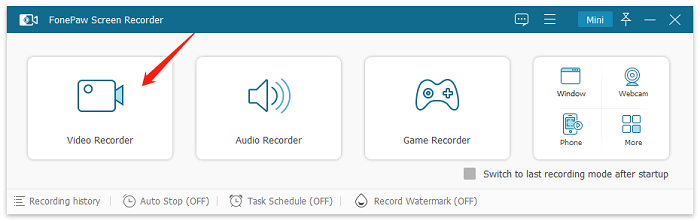
Шаг 2. В главном интерфейсе вы можете настроить область записи. Для записи видео Amazon Prime выберите Полный экран. В разделе «Настройки» вы можете задать формат видео, частоту кадров, место сохранения и т. д.

Шаг 3. Отрегулируйте настройки, затем воспроизведите видео Amazon Prime на весь экран. Нажмите кнопку «Начать запись» на плавающей панели FonePaw Screen Recorder, чтобы начать запись.
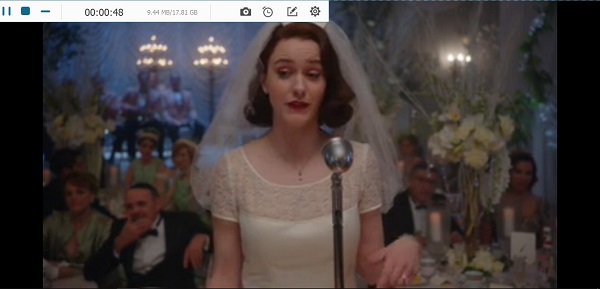
После этого вы можете просмотреть, отредактировать и сохранить записанное видео на своем компьютере.
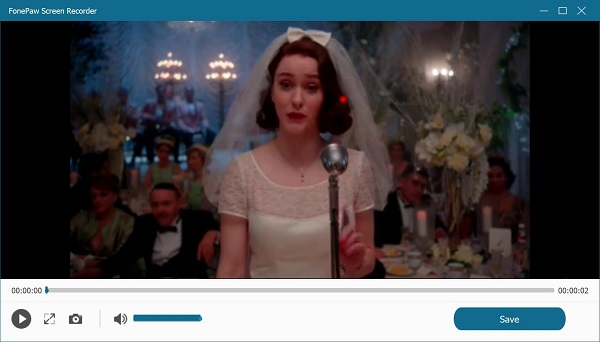
Использование OBS Studio
Другой способ записи видео с экрана Amazon Prime на Windows/Mac — использовать Студия ОБС. Это бесплатное программное обеспечение с открытым исходным кодом для записи и потоковой передачи экрана, доступное для Windows и Mac. Оно предлагает расширенные функции, такие как настраиваемые параметры записи, несколько вариантов источника и переходы сцен. Однако у него более крутая кривая обучения, и его может быть сложнее настроить по сравнению с другими более простыми инструментами.
Вот как можно записывать Prime Videos с помощью OBS.
Шаг 1. Загрузите и установите OBS Studio на свой компьютер Windows или Mac. Откройте OBS и настройте параметры записи (например, разрешение видео, частоту кадров) в разделе «Настройки» > «Вывод».
Шаг 2. Нажмите значок «+» под полем «Сцены», чтобы создать новую сцену. Затем добавьте источник «Захват дисплея» или «Захват окна» для записи экрана или видеоплеера Amazon Prime.
Шаг 3. Воспроизведите видео Amazon Prime на весь экран, затем нажмите «Начать запись» в OBS. После завершения нажмите «Остановить запись», чтобы сохранить видео на свой компьютер.

Как записать видео Amazon Prime на iPhone/Android
В настоящее время смартфоны поставляются со встроенной функцией записи экрана. Так что вы наверняка можете использовать ее для записи видео Amazon Prime на iPhone/Android.
Советы:
Запись видео Amazon Prime на экране телефона может занять много времени и привести к плохому качеству. Вместо этого попробуйте использовать десктопные инструменты, такие как MovPilot к скопируйте все видео Prime сразу а затем перенесите их на свой телефон для удобного просмотра!
Screen Record Prime Shows на iPhone
Запись Amazon Prime Video на iPhone/iPad с помощью стандартного средства записи экрана вполне работоспособна. Ознакомьтесь со следующим руководством.
-
Транслируйте видео, которое вы хотите записать, на Amazon Prime.
-
Прокрутите вниз от правого верхнего угла экрана, чтобы запустить Центр управления.
-
Нажмите на Кнопка записи экрана и через 3 секунды начнется запись вашего экрана.
-
Вернитесь к видео и запишите его во время трансляции.
-
Когда видео закончится, нажмите кнопку Красный значок и выберите Останавливаться. Запись будет сохранена в Фото.
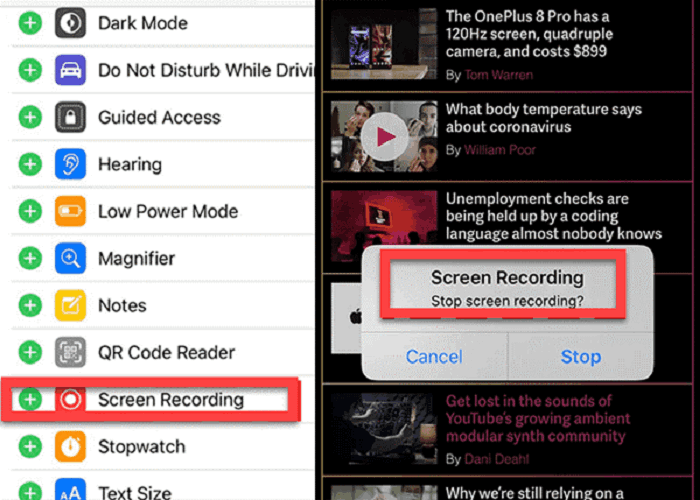
Запись экрана Prime Videos на Android
Прежде чем начать, учтите, что шаги для записи видео Amazon Prime на экране на Android различаются в зависимости от модели. Вот пример:
-
(Необязательно) Отрегулируйте качество записи экрана в настройках.
-
Воспроизведите видео, которое вы хотите записать, на Amazon Prime.
-
Опустите экран вниз и нажмите Запись экрана чтобы включить его.
-
Кран Начать запись и вернитесь к видео на Amazon.
-
Остановите запись, и видео будет сохранено в Галерее.
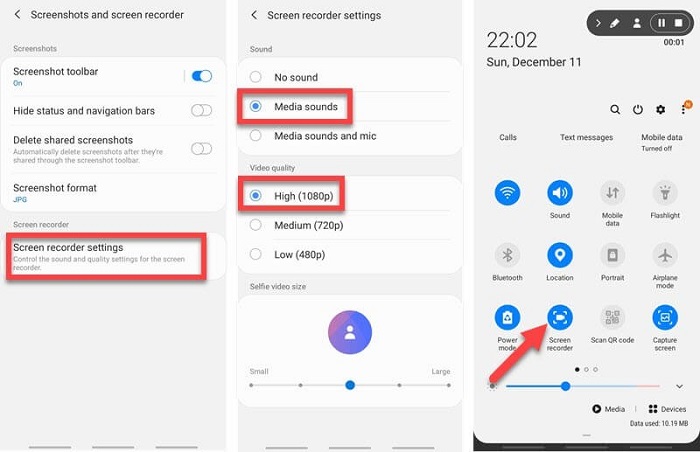
Альтернатива: загрузка Amazon Prime Video через Desktop Tool
Запись видео Amazon Prime имеет недостатки, такие как потребление времени, проблемы с производительностью и низкое качество видео. Более эффективным вариантом является загрузка видео Amazon Prime напрямую. Учитывая эти ограничения, более эффективным вариантом является загрузка видео Amazon Prime напрямую.
MovPilot Amazon Prime Видео Загрузчик это инструмент высшего уровня, который может освободить вас от длительной записи экрана видео Prime, предоставляя комплексное решение для приобретения видеоконтента Amazon Prime в виде простых видеофайлов. Он обходит ограничения Digital Rights Management (DRM), помогая вам быстро конвертировать видео Amazon Prime в MP4/MKV-форматы.
Основные характеристики загрузчика видео MovPilot Amazon Prime:
- Сохраняйте видео Amazon Prime на1080P MP4/MKV.
- 5-кратная сверхбыстрая скорость для загрузки видео Amazon Prime.
- Сохраните оригинал многоязычный звуковые дорожки и субтитры.
- Пакетный режим чтобы одновременно смотреть несколько серий Prime.
- Удалить защиту Amazon DRM и сохраните свои видео навсегда.

Часто задаваемые вопросы о записи видео Amazon Prime
Можно ли записывать Amazon Prime на Smart TV?
Amazon Prime Video не предоставляет официальной функции для прямой записи контента со своей платформы на смарт-телевизор. Хотя некоторые смарт-телевизоры могут иметь встроенные возможности записи, они обычно применяются к живому телевидению (например, некоторые спортивные шоу в прямом эфире) или внешним источникам, а не к потоковым сервисам, таким как Amazon Prime Video.
Законно ли записывать Amazon Prime Video?
Важно отметить, что запись контента с потоковых платформ может подпадать под ограничения авторских прав и условия обслуживания. Всегда проверяйте, что вы соблюдаете условия и положения потокового сервиса, который вы используете. Но если вы не используете записанное видео Amazon Prime в коммерческих целях, это законно.
Заключение
Подводя итог, вместо того, чтобы прибегать к помощи программы записи экрана, которая может не справиться с захватом видеоконтента Amazon DRM, вы можете сохранить предпочитаемое вами видео Amazon Prime Video локально с помощью сторонних загрузчиков. MovPilot Amazon Prime Видео Загрузчик мы упомянули именно тот видеозагрузчик, который поможет вам легко скачивать фильмы и эпизоды для плавного и приятного воспроизведения.
MovPilot Amazon Prime Видео Загрузчик
Скачивайте фильмы и шоу Amazon Prime для удобного просмотра офлайн!







